Pixel 3:n yhdistäminen televisioon

Kuinka yhdistää Google Pixel 3 -älypuhelin televisioon tai projektoriin.
Jos haluat suodattaa paremmin, kuka voi ottaa sinuun yhteyttä puheluiden kautta, voit säätää laitteesi asetuksia siten, että estetään saapuvat puhelut numeroista, jotka eivät ole yhteystietoluettelossasi.
Tämä on erittäin hyödyllinen ominaisuus, jonka voi ottaa käyttöön, varsinkin jos et halua jatkuvasti puhelinmyyntipuhelujen häiritsevän sinua.
Jos omistat Android-puhelimen ja haluat estää kaikki puhelut, jotka eivät tule yhteystiedoistasi, voit suodattaa saapuvat puhelut erillisellä vaihtoehdolla.
Tällä tavalla voit estää tuntemattomat tai roskapostisoittajat ilman ongelmia.
Tietyissä puhelinmalleissa voi olla hieman erilainen vaihtoehto, jonka avulla voit estää tuntemattomia soittajia. Tämä johtuu siitä, että monet puhelinvalmistajat mukauttavat käyttöjärjestelmää tarpeidensa mukaan.
Avaa Puhelin- sovellus
Napauta kolmen pisteen valikkoa ja valitse Estetty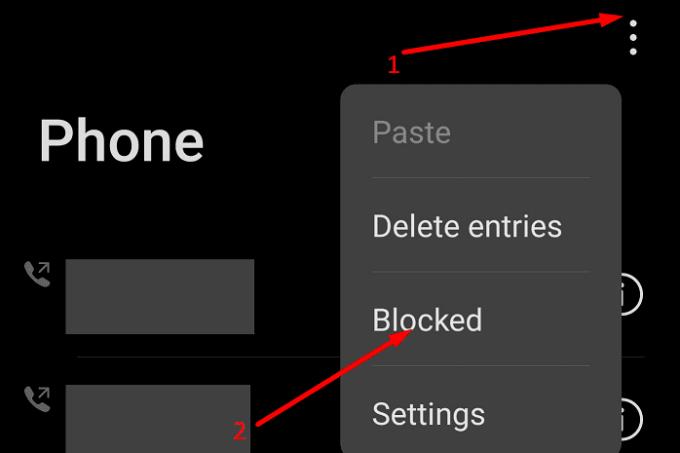
Valitse Puhelut ja napauta Estä säännöt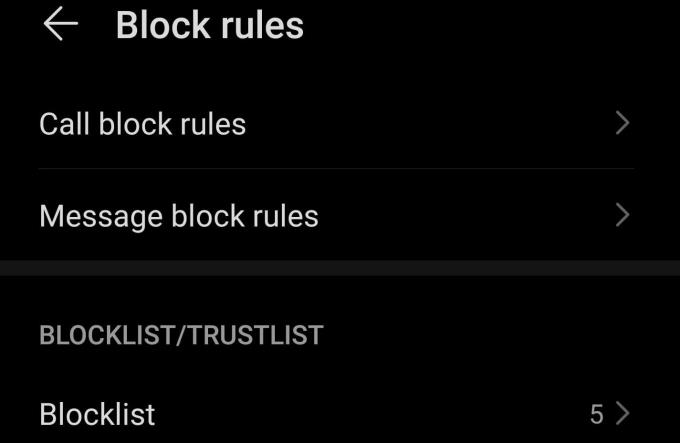
Valitse EMUI 10:ssä ja uudemmissa versioissa Puhelun estosäännöt ja ota käyttöön Estä tuntemattomat numerot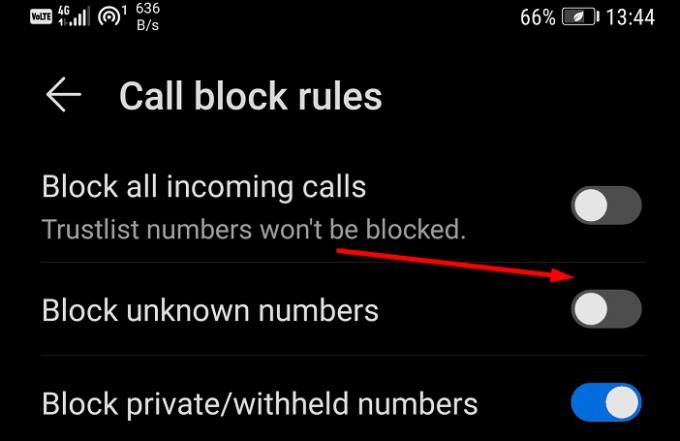
Valitse EMUI 9:ssä Estä tuntemattomat -vaihtoehto.
Jos käytät MIUI 12:ta, ainoa tapa estää tuntemattomia yhteystietoja on asentaa kolmannen osapuolen sovellus. Älä huoli, tämän oppaan lopussa on lueteltu muutamia sovellusehdotuksia.
Käynnistä Puhelin-sovellus ja valitse hampurilaisvalikko
Ota puhelun estolista käyttöön
Ota käyttöön Estä puhelut tuntemattomilta.
Ota Älä häiritse -tila käyttöön Google Pixelissä
Jos käytät Google Pixel -puhelinta, voit antaa Älä häiritse -vaihtoehdon olla päällä koko ajan ja määrittää sen sitten Salli yhteystietoluettelosi.
Siirry puhelimesi asetuksiin
Napauta Ääni ja värinä → valitse Älä häiritse
Napauta Ihmiset → valitse Estä tai salli puhelut ja salli puhelut vain yhteystiedoistasi.
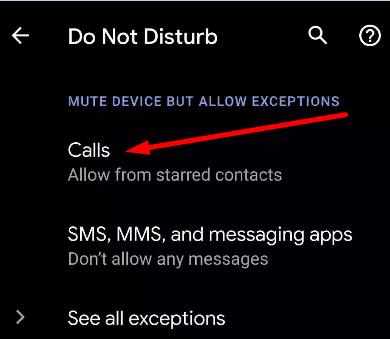
Ota Call Screen käyttöön Pixel-puhelimissa
Puhelujen seulonta käyttää puhelimesi yhteystietoja päättääkseen, seulotaanko puhelu vai ei. Puhelimeen yhteystiedoiksi tallennettuja numeroita ei seulota.
Hanki uusin puhelinsovelluksen versio
Napauta Lisää ja siirry kohtaan Asetukset
Valitse Roskaposti- ja puhelunäyttö
Ota käyttöön Katso soittajan ja roskapostin tunnus
Valitse Puhelun seulonta ja siirry Tuntemattomien puhelujen asetuksiin
Ota käyttöön vaihtoehto Näyttö automaattisesti. Hylkää robottipuhelut.
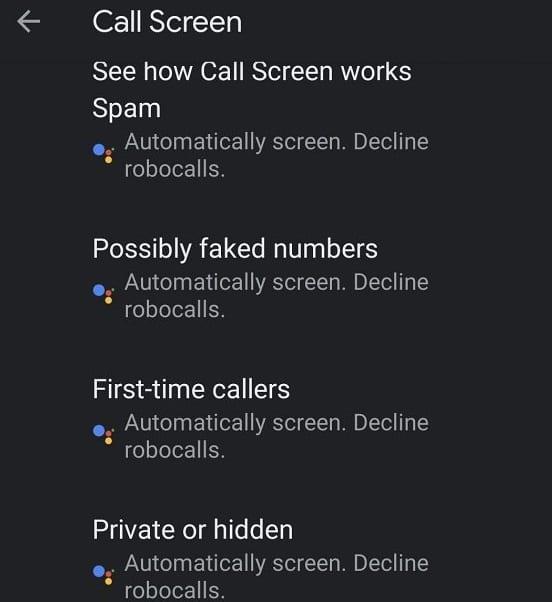
Google Play Kaupasta on saatavilla runsaasti sovelluksia, joiden avulla voit suodattaa saapuvat puhelut ja estää puhelut ihmisiltä, jotka eivät ole yhteystiedoissasi.
Jotkut parhaista sovelluksista ovat:
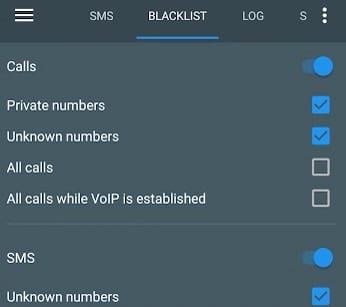
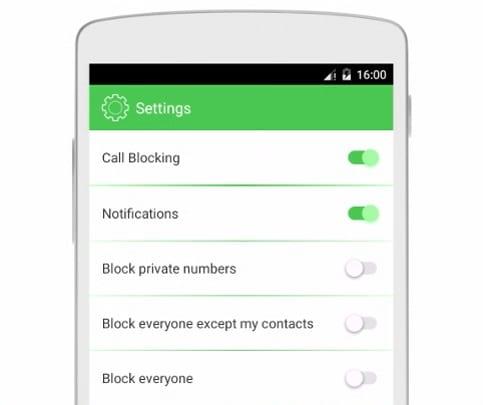
Ja nyt tiedät kuinka estää puhelut ihmisiltä, jotka eivät ole yhteystiedoissasi.
Kuinka yhdistää Google Pixel 3 -älypuhelin televisioon tai projektoriin.
Ratkaise Google Pixel Buds Bluetooth -kuulokkeiden ongelma, jossa äänenvoimakkuus on liian alhainen käytettäessä niitä puheluihin.
Kun siirrät tietoja vanhasta puhelimesta uuteen Pixel-puhelimeen, poista virransäästö käytöstä ja käytä tiedonsiirtoa tukevaa kaapelia.
Sanojen lisääminen Google Pixel -älypuhelimen sanakirjaan.
Kuinka ottaa Google Pixeliäsi käyttöön Wi-Fi-hotspotina muille laitteille.
Voit korjata Google Pixel -läheisyysanturin asentamalla Androsensor- ja Proximity Sensor Reset -sovellukset Play Kaupasta.
2021 on virallisesti käynnissä, ja Google tuhlaa vähän aikaa saadakseen vuoden ensimmäisen tietoturvapäivityksen Pixel-omistajille. Yhtiö on julkaissut
Android 11:n avulla Google ottaa käyttöön jännittäviä uusia innovaatioita kehittäjille, mukaan lukien huomattavasti nopeammat 5G-nopeudet, puhelunseulonnan sovellusliittymät,
SIM-kortin asettaminen tai poistaminen Google Pixel -älypuhelimesta.
Google Pixel 4 -laitteisiin asennettu Solin tutkatekniikka voi olla hyödyllinen tiettyihin tarpeisiin, kuten puhelimen herättämiseen ilman suoraan
Google Pixel 2 -älypuhelimen kova ja pehmeä nollaus.
Viisi vaihtoehtoa Android-laitteesi liittämiseksi autostereoon.
Kuinka ottaa USB-virheenkorjaus käyttöön Google Pixel 3 -älypuhelimessa.
Jos Google Pixel käynnistyy jatkuvasti uudelleen, tyhjennä sovelluksen välimuisti, vapauta tilaa ja poista äskettäin asennetut sovellukset.
Etkö vain vihaa sitä, kun kuulet kappaleen ja rakastut siihen, mutta et muista nimeä myöhemmin etsiäksesi sitä? Tai pahempaa, jos vain
Jos mukautuva kirkkaus ei toimi tarkoitetulla tavalla Google Pixel -laitteellasi, nollaa mukautuvan kirkkauden asetukset ja sovellusasetukset.
Värinän napautuksen ottaminen käyttöön tai poistaminen käytöstä Google Pixel -älypuhelimessa.
Aseta Wi-Fi-puhelut päälle tai pois päältä Google Pixel 2 -älypuhelimessa.
Jos yhteystietosi eivät tavoita sinua Google Pixel -puhelimellasi, päivitä käyttöjärjestelmä, tyhjennä välimuisti ja poista virransäästötila käytöstä.
Kuinka käyttää kahta sovellusta moninäyttötilassa Google Pixel -älypuhelimessa.
Kun olet roottannut Android-puhelimesi, sinulla on täydet järjestelmän käyttöoikeudet ja voit suorittaa monenlaisia sovelluksia, jotka vaativat root-oikeudet.
Android-puhelimesi painikkeet eivät ole vain äänenvoimakkuuden säätämiseen tai näytön herättämiseen. Muutamalla yksinkertaisella säädöllä niistä voi tulla pikanäppäimiä nopeaan valokuvan ottamiseen, kappaleiden ohittamiseen, sovellusten käynnistämiseen tai jopa hätätoimintojen aktivoimiseen.
Jos unohdit kannettavan tietokoneesi töihin ja sinulla on kiireellinen raportti lähetettävänä pomollesi, mitä sinun pitäisi tehdä? Käytä älypuhelintasi. Vielä hienostuneempaa on muuttaa puhelimesi tietokoneeksi, jolla voit tehdä useita asioita samanaikaisesti helpommin.
Android 16:ssa on lukitusnäytön widgetit, joilla voit muuttaa lukitusnäyttöä haluamallasi tavalla, mikä tekee lukitusnäytöstä paljon hyödyllisemmän.
Androidin kuva kuvassa -tilan avulla voit pienentää videota ja katsoa sen kuva kuvassa -tilassa, jolloin voit katsoa videota toisessa käyttöliittymässä, jotta voit tehdä muita asioita.
Videoiden muokkaaminen Androidilla helpottuu tässä artikkelissa lueteltujen parhaiden videonmuokkaussovellusten ja -ohjelmistojen ansiosta. Varmista, että sinulla on kauniita, taianomaisia ja tyylikkäitä kuvia jaettavaksi ystävien kanssa Facebookissa tai Instagramissa.
Android Debug Bridge (ADB) on tehokas ja monipuolinen työkalu, jonka avulla voit tehdä monia asioita, kuten etsiä lokeja, asentaa ja poistaa sovelluksia, siirtää tiedostoja, roottata ja flashata mukautettuja ROM-levyjä sekä luoda laitteiden varmuuskopioita.
Automaattisesti napsauttavien sovellusten ansiosta sinun ei tarvitse tehdä paljoa pelatessasi pelejä, käyttäessäsi sovelluksia tai suorittaessasi laitteella olevia tehtäviä.
Vaikka mitään taikakeinoa ei olekaan, pienet muutokset laitteen lataus-, käyttö- ja säilytystavoissa voivat hidastaa akun kulumista merkittävästi.
Puhelin, jota monet ihmiset rakastavat juuri nyt, on OnePlus 13, koska siinä on erinomaisen laitteiston lisäksi myös ominaisuus, joka on ollut olemassa jo vuosikymmeniä: infrapunatunnistin (IR Blaster).



























